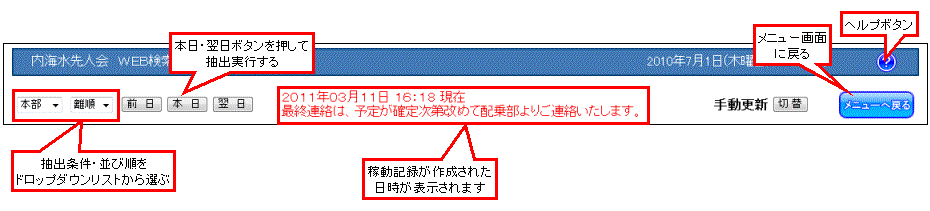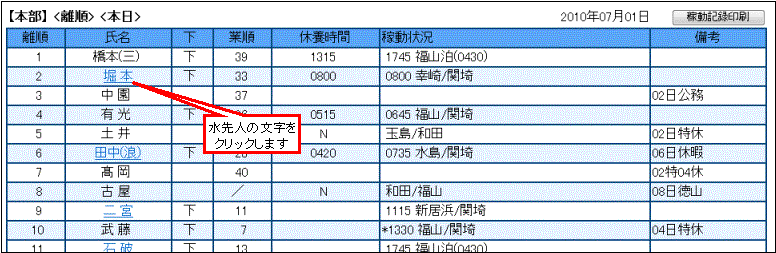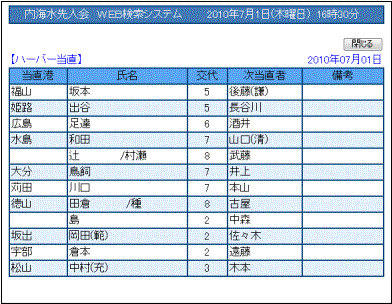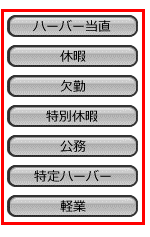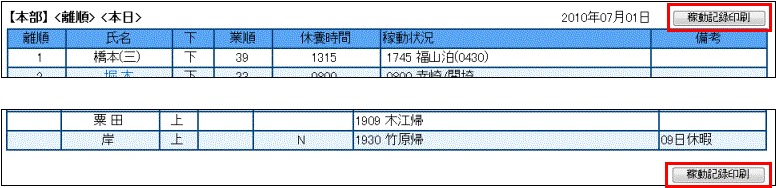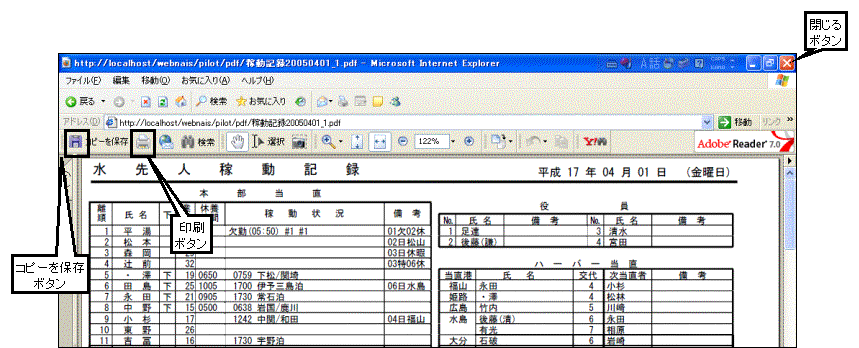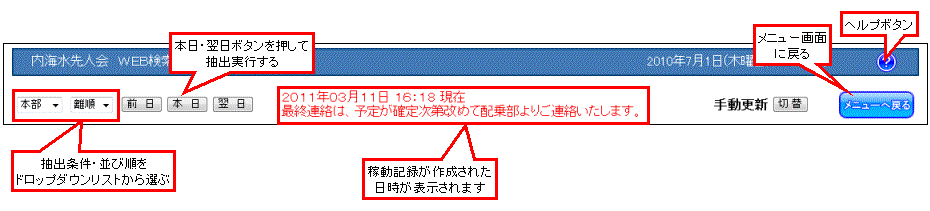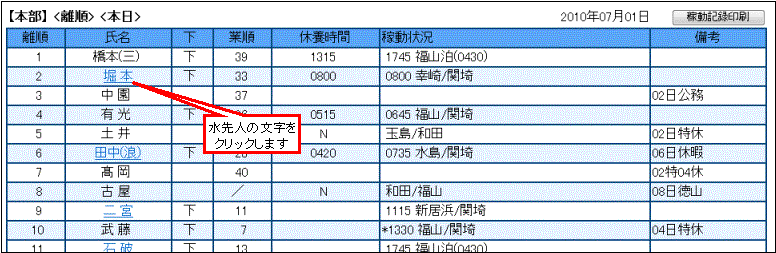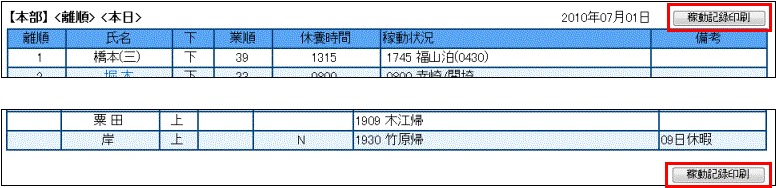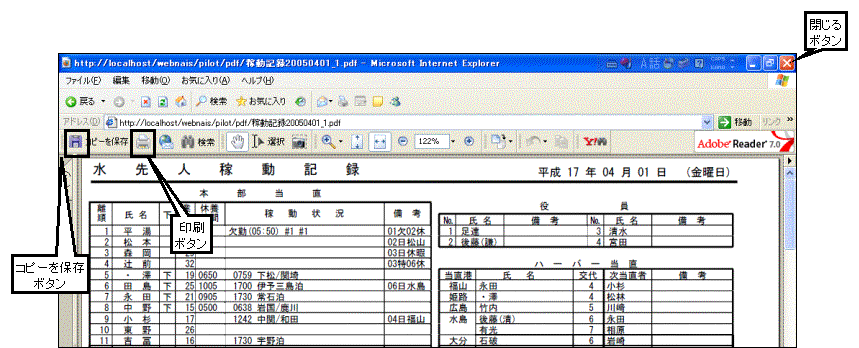| 内海水先人会 水先人WEB検索システム ヘルプ |
|
| 稼動記録抽出 |
|
|
抽出条件を指定するには? |
|
|
|
1.配乗拠点、業離順のそれぞれの右側の下向き矢印をクリックして選択します。 |
|
|
2.「本日」ボタンまたは「翌日」ボタンを押すと、該当する稼動記録を表示します。 |
|
|
|
・配乗拠点 |
|
|
本部、支部 のいずれかを選択します。(初期値は本部です。) |
|
|
|
・業離順 |
|
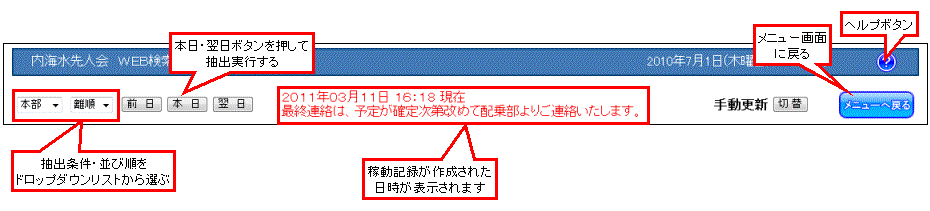
|
|
業順・離順のいずれかの並び順を選択します。(初期値は業順です。) |
|
|
|
メニュー画面に戻るには? |
|
|
|
1.画面右上部にある、「メニュー」ボタンをクリックすると、メニュー画面に戻ります。 |
|
|
|
ヘルプを見るには? |
|
|
|
1.画面の右上にある「?ヘルプ」ボタンをクリックするとヘルプ画面が表示されます。 |
|
|
|
先頭に戻る |
|
|
目次に戻る |
|
|
| 稼動記録一覧表示 |
|
|
抽出条件にあった稼動記録の一覧が表示されます。 |
|
|
ログインユーザの水先人の明細行は、背景に色が付いて表示されます。 |
|
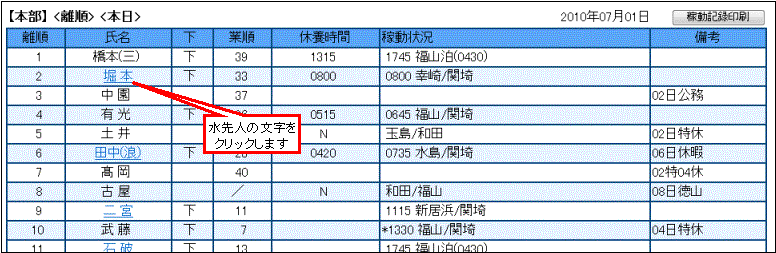
|
|
|
|
水先記録を表示するには |
|
|
|
1.水先人の氏名をクリックすると、水先記録の画面を表示します。 |
|
|
|
水先記録の画面については、 |
水先記録 |
のヘルプをご覧ください。 |
|
|
|
|
|
|
先頭に戻る |
|
|
目次に戻る |
|
|
| サブ画面の表示(ハーバー当直・休暇・欠勤・特別休暇・公務・特定ハーバー・軽業) |
|
|
1.画面左側にある、ハーバー当直・休暇・欠勤・特別休暇・公務・特定ハーバー・軽業の各ボタンを押すと |
|
|
新しいウィンドウが開いて、それぞれの内容を照会できます。 |
|
|
|
|
|
|
|
|
|
|
|
|
|
|
|
|
|
|
|
|
|
|
|
|
|
|
|
|
|
|
|
|
|
|
|
|
|
|
|
|
ログインユーザの水先人の明細行は、背景に色が付いて表示されます。 |
|
|
|
2.照会が終わりましたら、「閉じる」ボタンを押してウィンドウを閉じます。 |
|
|
|
先頭に戻る |
|
|
目次に戻る |
|
|
| 稼動記録印刷 |
|
|
稼動記録を印刷するには? |
|
|
|
1.稼動記録を印刷する時は、抽出結果画面内にある「稼動記録印刷」ボタンを押してください。 |
|
 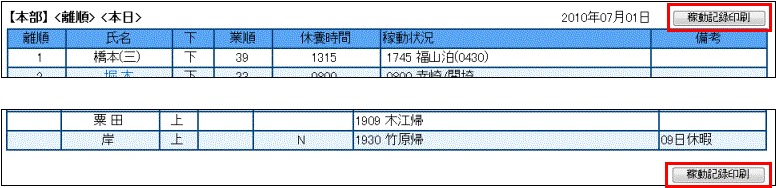
|
|
|
|
「稼動記録印刷」ボタンは、検索結果画面の上と下にあります。(どちらのボタンを押しても同じです。) |
|
|
|
|
|
|
2.次の画面に変わります。 |
|
|
|
お使いのパソコンに、Adobe
Reader (または Acrobat Reader) がインストールされていれば、 |
|
|
Adobe Reader (またはAcrobat Reader) が自動的に起動されて、稼動記録の印刷内容が表示されます。 |
|
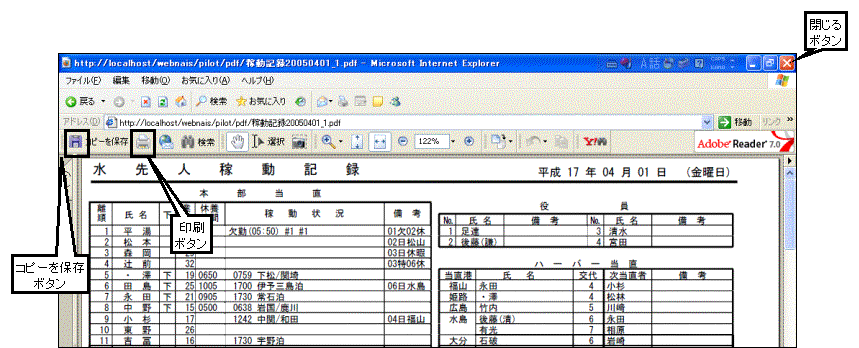
|
|
|
|
4.この内容で印刷してよろしければ、Adobe
Reader (またはAcrobat Reader) の「印刷」ボタンを押して印刷します。 |
|
|
|
印刷をするためにはお使いのパソコンにプリンタが繋がっており、使用できるように設定されている必要があります。 |
|
|
|
5.この印刷内容をお使いのパソコンに保存しておきたい時は、 |
|
|
Adobe Reader (またはAcrobat Reader)
の「コピーを保存」ボタンを押すと保存することができます。 |
|
|
|
Adobe Reader (またはAcrobat Reader)の詳しい使い方は、Adobe Reader (またはAcrobat Reader)のヘルプをご覧ください。 |
|
|
|
6.印刷が終わりましたら、ウィンドウ右上の「閉じる」ボタンを押して、印刷画面を閉じます。 |
|
|
|
印刷内容画面がうまく表示されない - このファイルを保存しますか?と表示される。 |
|
|
|
|
|
|
|
|
|
|
|
|
|
|
|
|
|
|
|
|
|
|
|
|
|
|
|
|
|
|
|
|
|
1.このファイルを保存しますか?と表示される時は、印刷用ソフト(Adobe Reader または
Acrobat Reader) が |
|
|
正しくインストールされていません。Adobe
Reader または Acrobat Readerをインストールしてください。 |
|
|
インストールの方法は、 |
Adobe
Readerをインストールには |
をご覧ください。 |
|
|
|
先頭に戻る |
|
|
目次に戻る |
|
|
|
|
|
|
|
|
|
|
|
|
|
|
|